Запуск программы и ее интерфейс
 Программа запускается из главного меню: Пуск Þ Программы Þ Total Commander XP Þ Total Commander XP или двойным щелчком мыши по ярлыку программы на рабочем столе. После запуска открывается окно программы.
Программа запускается из главного меню: Пуск Þ Программы Þ Total Commander XP Þ Total Commander XP или двойным щелчком мыши по ярлыку программы на рабочем столе. После запуска открывается окно программы.
Интерфейс программы Total Commander (рис. 7) составляют:
· заголовок окна;
· строка меню;
· инструментальная панель;
· панель кнопок дисков;
· две информационных панели, отображающие структуру дисков и папок;
· строка состояния;
· командная строка;
· строка функциональных клавиш.
Включение тех или иных элементов интерфейса осуществляется на вкладке Вид диалогового окна Настройка, которое открывается командами меню Конфигурация Þ Настройка.
Total Commander располагает контекстными меню для некоторых элементов интерфейса. Все эти меню могут быть открыты щелчком правой кнопки мыши:
· В файловых панелях вы можете вызвать контекстное меню, нажав SHIFT+F10. Если правая кнопка мыши используется для выделения файлов, вы можете с её помощью вызвать и контекстное меню, удерживая кнопку нажатой немного дольше (примерно 1 секунду).
· С помощью команд Копировать и Вырезать можно копировать/перемещать выделенные файлы, используя буфер обмена. После применения одной из этих команд вам нужно будет просто выбрать команду Вставить в контекстном меню пути назначения.
· Панель инструментов также содержит контекстное меню для редактирования или удаления отдельных кнопок.
· 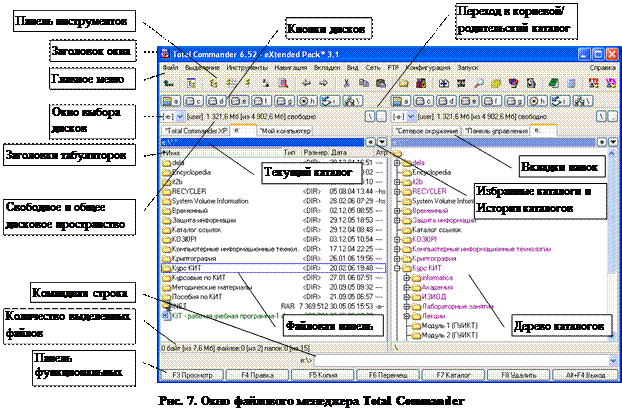
В Windows 9x/NT вы можете вызвать контекстное меню любого открытого в панели каталога или любого доступного диска щелчком правой кнопки мыши на заголовке панели или, соответственно, на кнопке диска. При щелчке на списке дисков вызывается контекстное меню для текущего диска. Кнопка F8 имеет контекстное меню системной Корзины.
Клавиатурные команды
При работе с файловыми менеджерами широко используются клавиатурные команды, перечисленные в табл. 1
Таблица 1
| Клавиша | Назначение | Клавиша | Назначение |
| F1 | Помощь | F2 | Обновить окно |
| F3 | Смотреть файл | F4 | Редактировать файл |
| F5 | Копировать файл | F6 | Переименовать/переместить файл |
| F7 | Создать каталог | F8 | Удалить файл |
| F9 | Активизировать панель меню выше активного окна | F10 | Активизировать/выключить меню |
| ALT+F1 | Выбрать левый диск | ALT+F2 | Выбрать правый диск |
| ALT+F3 | Использовать внешний просмотрщик | ALT+F4 | Выход |
| ALT+F5 | Упаковать выбранные файлы | ALT+F6 | Извлечь все файлы из архива под курсором |
| ALT+F7 | Поиск | ALT+F8 | Открыть историю команд |
| ALT+F9 | То же, что и ALT+F6 | ALT+SHIFT+F9 | Проверка целостности архива |
| ALT+F10 | Окно дерева каталогов | ALT+стрелки | Открыть предыдущий/следующий каталог в списке уже посещенных каталогов |
| ALT+down | Открыть список уже посещённых каталогов | ||
| SHIFT+F2 | Сравнить список файлов | SHIFT+F4 | Создать новый текстовый файл и загрузить в редактор |
| SHIFT+F5 | Копировать файлы (с переименованием) в текущий каталог | CTRL+SHIFT+F5 | Создать ярлык для файла в каталоге-приёмнике |
| SHIFT+F6 | Переименовать файл в текущем каталоге | SHIFT+ESC Свернуть Wincmd | |
| NUM + | Добавить выбор файлов | NUM - | Убрать выбор файлов |
| NUM * | Обратить выбор | CTRL+NUM + | Выбрать всё |
| CTRL+NUM - | Отменить выбор | ALT+NUM + | Выбрать все файлы с таким же расширением |
| BS/CTRL+PgUp | Вернуться в родительский каталог (то же, что команда DOS cd ..) | CTRL+PgDn | Открыть каталог/архив (также и самораспаковывающийся архив) |
| CTRL+< | Вернуться в корневой каталог | CTRL+left/right | Открыть каталог в другой панели |
| CTRL+F1 | Краткий вид (только имена) | CTRL+F2 | Подробный вид (все детали) |
| CTRL+F3 | Сортировать по имени | CTRL+F4 | Сортировать по расширению |
| CTRL+F5 | Сортировать по времени | CTRL+F6 | Сортировать по размеру |
| CTRL+F7 | Без сортировки | CTRL+F8 | Показать дерево каталогов |
| CTRL+F10 | Показать все файлы | CTRL+F11 | Показать только программы |
| CTRL+F12 | Показать файлы по выбору | TAB | Переключение между панелями |
| INSERT/SPACE | Выбрать файл или каталог | ||
| ENTER | Открыть каталог(архив), выполнить программу, запустить связанную программу, выполнить команду в командной строке. Если показывается содержание архива, выдаётся информация об упакованном файле. | SHIFT+ENTER | 1. Выполняется команда в командной строке или программа под курсором и оставляется открытым окно программы. 2. С файлами архивов: использовать указанный в настройках альтернативный архиватор (при входе в архив как в каталог вызов связанной программы, т.е. WinZip и т.д. |
| ALT+SHIFT+ENTER | Подсчет занимаемого объёма каталога (с подкаталогами) под курсором | ||
| CTRL+B | Расширенный просмотр каталога: Показать все файлы в текущем каталоге и в подкаталогах одним списком | CTRL+D | Открыть список горячих каталогов |
| CTRL+F | Соединиться с FTP сервером | CTRL+SHIFT+F | Отключиться от FTP сервера |
| CTRL+N | Новое FTP соединение | CTRL+I | Перейти на другую панель |
| CTRL+L | Подсчитать занимаемое место (для выбранных файлов) | CTRL+M | Изменить режим FTP передачи |
| CTRL+P | Копировать путь в командную строку | CTRL+Q | Открыть окно панели быстрого просмотра |
| CTRL+R | Перечитать каталог | CTRL+T | Групповое переименование |
| CTRL+U | Поменять каталоги на панелях | CTRL+C | Копировать файлы в Буфер обмена |
| CTRL+X | Забрать файлы в Буфер обмена | CTRL+V | Вставить из Буфера обмена в текущий каталог |
| ALTGR+буква(ы) или CTRL+ALT+ буква(ы) | Быстрый поиск по имени файла (начинающийся с определенных букв) в текущем каталоге | ||
| Клавиши командной строки | |||
| ENTER | Выполнится командная строка, если она содержала по крайней мере один символ (иначе программа под курсором в текущем окне). Команды cd, md или rd, выполняются непосредственно. Если, это внутренняя команда DOS, DOS выполнит эту команду. Иначе запустится программа с этим именем. | SHIFT-ENTER | То же, что и ENTER, но с ключём /c. После завершения вызванной программы DOS, её окно не закроется автоматически. |
| CTRL-ENTER | Файл под курсором в текущем каталоге добавляется в командную строку | CTRL-SHIFT-ENTER | Файл под курсором, включая путь, добавляется в командную строку |
| CTRL-CURSORDOWN или ALT+F8 | Открыть список. Удерживая клавишу CTRL используйте клавиши вверх и вниз, чтобы выбрать команду. Нажимая клавиши влево/вправо можно редактировать командную строку. При этом автоматически закроется список команд | TAB | Возвращает курсор на исходную панель |
| Стрелки | Стрелки влево/вправо перемещают курсор по командной строке, даже если бы курсор был прежде на текущей панели. Если выбран "краткий" вид панели, эти ключи перемещают курсор в текущем каталоге. Удерживайте SHIFT для перемещения курсора на командную строку. Стрелки вверх/вниз перемещают курсор внутри текущей панели, даже если курсор находится в командной строке. | ESC, CTRL+Y | Очистить командную строку |
| CTRL+E | Копировать предыдущую команду в командную строку | CTRL+K | Удалить команду |
| CTRL+W | Удалить слово слева от курсора | CTRL+T | Удалить слово справа от курсора |
Операции с файлами
Выделение файлов
Чтобы выделить файлы или каталоги, просто щёлкните по ним мышью или переместитесь на них с помощью клавиш курсора и нажмите клавишу INSERT. Если в диалоге конфигурации вы выбрали для выделения объектов левую кнопку мыши, правая кнопка служит только для открытия контекстного меню; если же для выделения выбрана правая кнопка мыши, можно выделять объекты и левой кнопкой. Если вы выбираете каталог, используя клавишу ПРОБЕЛ, показывается размер дискового пространства, занятого этим каталогом.
Для выделения нескольких последовательных объектов щёлкните по первому файлу или каталогу, предназначенному для выделения. После этого нажмите клавишу SHIFT и, удерживая её, щёлкните левой кнопкой мыши на последнем объекте, который хотите выделить.
Для выделения нескольких несмежных объектов щелкайте левой кнопкой мыши любые несмежные файлы или каталоги, держа при этом нажатой клавишу CTRL (снятие выделения с отдельного файла/каталога выполняется точно так же).
Для выделения (или отмены выделения) определённых типов файлов нажмите клавишу Num + (или Num –) или выберите одну из команд выделения (Выделить группу / Снять выделение группы) в меню Выделение. Затем в появившемся диалоге введите нужный вам тип файла (например, *.txt). Вы можете также указать несколько типов файлов, и даже те типы файлов, которые не должны быть выделены. Их следует отделить символом вертикальной черты "|".
Например, w*.*|*.bak *.old – выделить все файлы, которые начинаются с w и не заканчиваются .bak или .old; |*.exe – выделить все файлы, кроме программ.
Выделить всё содержимое файловой панели можно при помощи комбинации клавиш CTRL+A.
Если необходимо выделить совокупность файлов, имеющих одинаковое расширение, то следует выбрать файл с нужным вам расширением и нажать сочетание клавиш ALT+Num + (или ALT+Num –, чтобы снять выделение).
Команда Инвертировать выделение отмечает все файлы в исходном каталоге, которые не были отмечены, и снимает выделение у ранее отмеченных файлов. Для вызова команды нажмите клавишу Num *.
